HPDM安装总结完整版.docx
《HPDM安装总结完整版.docx》由会员分享,可在线阅读,更多相关《HPDM安装总结完整版.docx(32页珍藏版)》请在冰豆网上搜索。
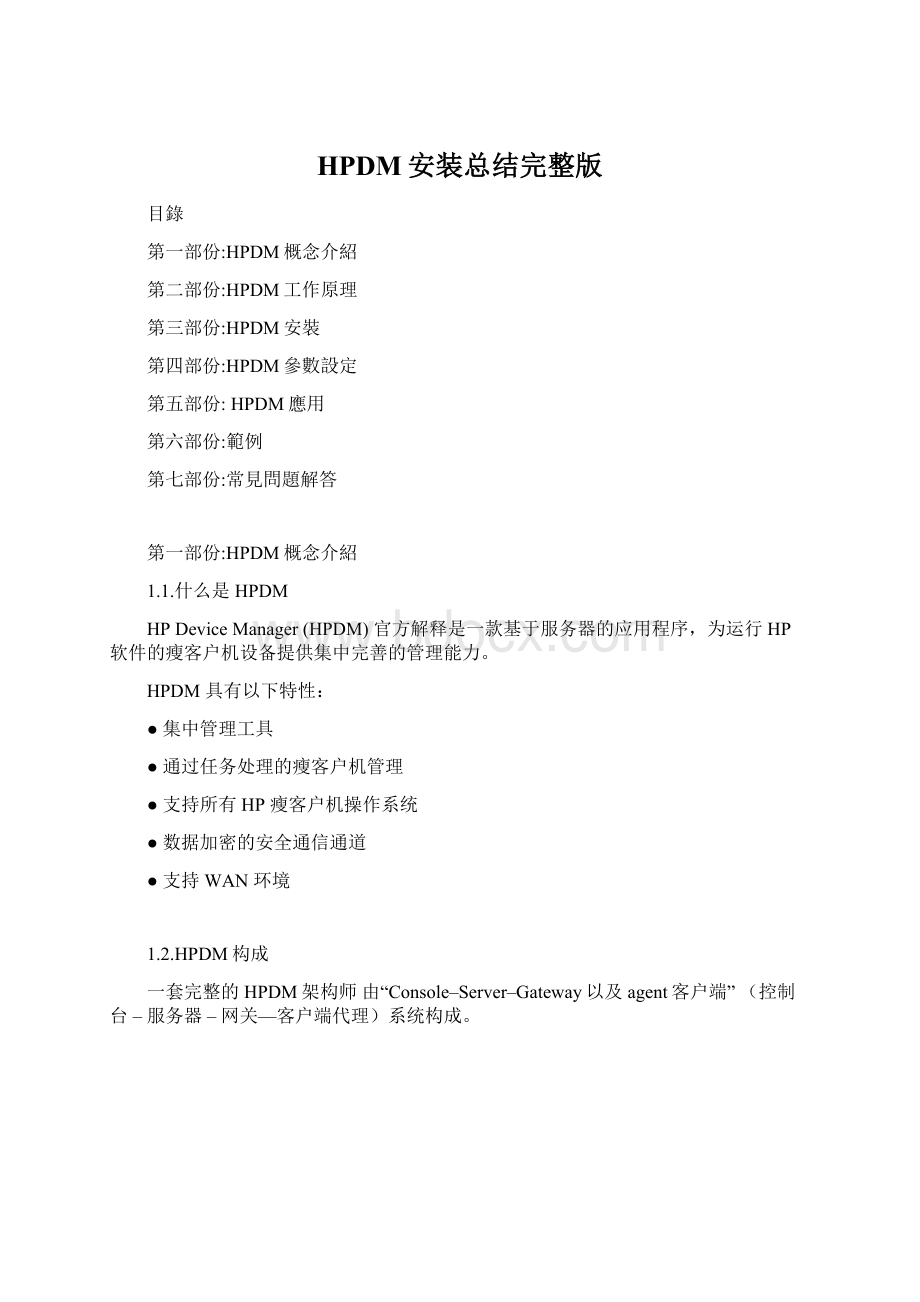
HPDM安装总结完整版
目錄
第一部份:
HPDM概念介紹
第二部份:
HPDM工作原理
第三部份:
HPDM安裝
第四部份:
HPDM參數設定
第五部份:
HPDM應用
第六部份:
範例
第七部份:
常見問題解答
第一部份:
HPDM概念介紹
1.1.什么是HPDM
HPDeviceManager(HPDM)官方解释是一款基于服务器的应用程序,为运行HP软件的瘦客户机设备提供集中完善的管理能力。
HPDM具有以下特性:
●集中管理工具
●通过任务处理的瘦客户机管理
●支持所有HP瘦客户机操作系统
●数据加密的安全通信通道
●支持WAN环境
1.2.HPDM构成
一套完整的HPDM架构师由“Console–Server–Gateway以及agent客户端”(控制台–服务器–网关—客户端代理)系统构成。
上述是用于比较复杂的环境,如需要多台HPDMgateway负载均衡。
一般的话HPDMServer和HPDMgateway可以安装在一台电脑上即可,至于控制台你可以安装一台电脑上还是安装别的电脑上都是可以的。
大致整个架构如下:
Console主要是系统管理员用来管理server的图形化操作界面,可以装在多个电脑上。
Server通过gateway控制下面的客户端(agent),存储多个模板任务
Gateway是作为server和agent进行沟通的一个平台,每一个agent启动时都会在gateway进行注册。
Agent是hp瘦客户机自带的客户端软件,不需要再另外安装,不过对于一些机型比较久的瘦客户机,需要对他们进行升级。
存储库这个就不用多介绍了,就是存储所有任务相关文件的。
比如
HPDMAgent根据来自HPDMServer的任务从存储库下载文件或将文件上传到存储库。
这些文件包括(但不限于):
●瘦客户机映像
●映像工具
●HPDMGateway和HPDMAgent文件
●软件组件(附件)
存储库系统的组件包括:
●主存储库(MasterRepository)—存储所有相关文件。
系统中只能有一个主存储库。
●子存储库(ChildRepository)—存储相关文件。
系统中可以有多个子存储库。
●主存储库控制器(MasterRepositoryController)—管理主存储库中的相关文件并按照HPDMServer的要求与子存储库同步这些文件。
主存储库控制器必须与主存储库安装在同一台计算机上。
存储库属于标准的文件服务器,并支持下列协议:
●FTP(文件传输协议)
●FTPS(FTP安全)
●SFTP(安全FTP)
●SMB(服务器信息块)就是windows下的共享服务和linux下的samba服务呗。
1.3.HPDM安装要求
HPDMConsole要求
表2-1HPDMConsole要求
组件要求
操作系统WindowsServer2003ServicePack2(64位)
WindowsServer2003R2ServicePack2(32位和64位)
WindowsServer2008ServicePack2(32位)
WindowsServer2008R2ServicePack1(64位)
WindowsXPProfessionalServicePack3(32位)
Windows7EnterpriseServicePack1(64位)
第三方软件JavaRuntimeEnvironmentVersion6Update2
注:
安装HPDM时会一同安装JavaRuntimeEnvironment。
硬件Pentium®III或更高性能的处理器
512MBRAM
256MB硬盘可用空间
HPDMServer要求
表2-2HPDMServer要求
组件要求
操作系统WindowsServer2003ServicePack2(64位)
WindowsServer2003R2ServicePack2(32位和64位)
表2-2HPDMServer要求(续)
组件要求
WindowsServer2008ServicePack2(32位)
WindowsServer2008R2ServicePack1(64位)
第三方软件JavaRuntimeEnvironmentVersion6Update2
注:
安装HPDM时会一同安装JavaRuntimeEnvironment。
下列其中一个数据库管理系统(DBMS):
●MicrosoftSQLServer2005或更高版本
●PostgreSQL8.3或更高版本(与安装程序捆绑在一起)
注:
PostgreSQL包括在HPDM发行版中。
如果选择PostgreSQL作为数据库,将从安装介
质中进行安装。
硬件Pentium®III或更高性能的处理器
512MBRAM
512MB硬盘可用空间
HPDMGateway要求
表2-3HPDMGateway要求
组件要求
操作系统WindowsServer2003ServicePack2(64位)
WindowsServer2003R2ServicePack2(32位和64位)
WindowsServer2008ServicePack2(32位)
WindowsServer2008R2ServicePack1(64位)
硬件Pentium®III或更高性能的处理器
512MBRAM
512MB硬盘可用空间
HPDMAgent要求
表2-4HPDMAgent要求
操作系统HP瘦客户机硬件
HPXPe*、WES09、WES7E、WES7Pt610、t510、t505、t5740、t5740e、t5570、t5570e、t5400、gt7720、6360t、mt40
HPCE6*t510、t5550
HPThinPro4t610、t510、t505、t5745、t5565
HPThinPro3t5745、t5565
系统要求7
表2-4HPDMAgent要求(续)
操作系统HP瘦客户机硬件
HPSmartZeroCoret610、t510、t410、t410All-in-One、t5565z、t5335z
注:
对于带有星号的操作系统,HPDM4.5只提供有限的支持。
某些功能在这些系统中可能不能正常使用。
与这些操作系统
一起经过全面测试的最新稳定版是HPDM4.4(安装程序版本:
4.4.12440,生成日期08/29/2011)。
注:
客户机设备应拥有至少2MB的可用磁盘空间。
主存储库控制器要求
表2-5主存储库控制器要求
组件要求
操作系统WindowsServer2003R2ServicePack2(64位)
WindowsServer2008R2ServicePack1(64位)
硬件Pentium®III或更高性能的处理器
512MBRAM
2GB硬盘可用空间
注:
上述硬件代表主存储库的最低要求。
如果有大量映像或文件复制操作,那么建议使用具
有更多可用磁盘空间且性能更加强大的系统。
存储库要求
表2-6存储库要求
组件要求
协议FTP、FTPS、SFTP或SMB
建议使用第三方FTP服务器
FileZilla
MicrosoftInternetInformationServer(IIS)6.0或更高版本微软的ftp服务器
freeSSHd免费的SFTP服务器
网络要求
表2-7网络要求
组件要求
网络HPDM只支持IPv4网络。
HPDM可以使用PXE或非PXE(首选)方法给瘦客户机创建映像。
如果需要使用PXE成像,必须确
保网络上未运行其他PXE服务。
客户机/服务器通信需要多个UDP和TCP端口。
如果在防火墙后使用服务器,必须将端口1099和40002添加到防火墙设置中的异常端口。
如果要使用ISCDHCP服务器,必须在版本3.0以上运行。
综所上述:
笔者建议最好安装在windows200864bit操作系统下,使用微软的FTP服务器或者第三方的FileZilla也可以。
第二部份:
HPDM工作原理
2.1.HPDM工作流程大致如下:
第一步:
发送任务到HPDMGATEWAY
当管理员登入HPDM控制台后,右键单击任意HP叟客户机的设备,使用发送任务后,那么HPDM控制台首先会通过HPDMSERVER查询该HP叟客户机在哪一个HPDMGATEWAY上,查询到后就将发送任务传送给HPDMGATEWAY上。
第二步:
发送任务到HPDMAGENT
当HPDMGATEWAY收到任务指令后,会查询到自己进行登记过的叟客户机,查到后,就将该任务指令传达给叟客户机的HPDMagent代理上。
第三步:
执行指令,并上传相关信息
HPDMagent(一般出厂都预装在搜客户机上)接收到指令后,先执行,执行完毕后,回传一个执行完毕信息或者根据任务指令上传镜像到HPDM主存储库或者从HPDM主存储库下载镜像以及文件。
这个上传和下载的话,肯定是要hpdmserver开启相关共享方式,至于是ftp还是使用windows的共享服务,自行设定来决定。
第三部份:
HPDM安裝
3.1.HPDM安装步骤(很简单)
3.1.1.第一步安装主程序包
双击安装包HP_Device_Manager-4.6.exe
一路回车即可。
3.1.2.第二步创建数据库和HPDMSERVER密码
●当上面安装包安装完毕后,会弹出一个如下图所示的对话框,选创建数据库
●选择创建的数据库类型,这里肯定选择开源免费的postgresql
●设定登录HPDMSERVER的管理员密码即可完成
3.1.3.给HPDMdevicemanagement打补丁
双击HP_Device_Manager-4.6SP4补丁,直接打上补丁即可。
第四部份:
HPDM參數設定
4.1.第一步:
设定主存储库
4.1.1.单击桌面上的HPDeviceManagerConsole后,使用前面建立好的管理员密码登录
登录进去后,会提示主存储库未配置
4.1.2.新增主存储库
●单击上图确定后,会弹出一个文件库向导,预设为下图即可:
(这个就是用来设定HPDMSERVER的共享的方式)
●配置主文件库
第一:
在服务器地址栏直接输入HPDMSERVER的ip地址即你安装的这台服务器的ip地址,后面的FTP和共享文件协议设置的路径都会自动带出来
第二:
在FTP协议设置和共享文件设置的账号要自行创建或者直接使用管理员账号,当然你还需要架设一个ftp服务器噢。
后面会介绍FTP服务器设定方法。
●测试文件库是否有无问题
当你FTP服务器和共享文件夹都提前设置好了,这里点保存后就会立即进行测试,如果没有问题的话,会弹出如图所示对话框:
(如果没有提前配置好FTP和共享文件夹,这里会报错,没关系,我们点确定后,后面可以配置完FTP和共享文件夹后,用控制台登入到HPDMSERVER,然后单击菜单栏的“工具”---选择文件库管理,编辑刚刚那个主文件库就可以啦。
)
4.2.配置共享文件夹和FTP服务器
4.2.1.配置共享文件夹
●前面图中可以看到,在配置主文件库时候预设输入ip地址后,他会将共享文件夹的路径预设到\\172.16.8.133\hpdm下。
此时我们直接进入C盘根目录,共享hpdm这个文件夹即可。
●右键---属性------高级共享----共享目录名称命名为hpdm。
因为我们也要让搜客户机能够写入数据到HPDMserver里,所以也要在权限设定里开启写入功能噢。
4.2.2.配置FTP服务器
笔者介绍2种FTP服务器配置方法,一种是windows2008里IIS自带的FTP服务端,另外一种就是开源的filezillaserver这个FTP软件。
4.2.2.1.配置windows2008serverFTP服务端
●控制台---管理工具-----服务器管理器或者直接在“我的电脑”单击右键—选择管理。
●安装FTP服务端
角色单击右键---添加角色----------选中WEB服务器(IIS)—单击下一步后,可以把HTTP相关的勾全取消掉,因为我们只要安装FTP服务端而已,所以只勾选FTP服务那几个勾即可,然后单击下一步即可开始安装ftp服务端了。
●安装完毕后,配置FTP服务端
控制面板-----管理工具---双击Internet信息服务(IIS)6.0管理器-
根据下面几个图示安装即可:
单击FTP站点—右键属性-----这里最好关闭匿名连接啦。
到这里FTP服务端就配置好了。
然后如下图所示,确定ftp服务端的服务有没有开启
注意:
上述是windowsserver2008的配置方法,如果是windowsserver2008R2的操作系统那么配置方法那就有点不同了噢,大体一致,小地方需要注意。
笔者也给出几张图来:
R22008默认没有FTP站台的,要自己新增
下图不要选择ssl,要选择没有
验证勾选基本,存取对象选择所有,权限读取和写入。
这样R22008的FTP服务端就设定完毕了
4.2.2.2.配置第三方filezillaserverFTP服务端软件
●直接双击安装,一路回车,选择标准模式或完整模式都行。
安装完毕后会弹出一个connecttoserver对话框,其他不用改,直接勾选下面alwaysconnectthisserver选项回车即可。
●设定服务端
单击第一个人头
单击图中add,添加一个ftp账号并设定密码
单击add,添加一个共性文件夹路径
设定如下图所示权限即可
这样filezillaserver就配置好了,简单吧。
4.3.搜寻叟客户机设备
上面配置完了,首先第一步是要找寻所有的叟客户机电脑
搜寻叟客户机有多种方式,
一种是在客户端的叟客户机上一台一台打开控制面板---HPDMagent---在里面直接输入HPDMSERVEER(服务端)的ip地址。
一种是直接在HPDMSERVER上用探索方式一次性进行全范围搜索所有设备。
应该没有哪个家伙笨的一台一台去设定吧,肯定是在服务端一次性搜索呗。
通过控制台登录到HPDMSERVER后,单击搜索设备----
有一个选项选择使用哪一个HPDMGATEWAY进行搜索
有一个选项选择搜索的设备类型:
一个是普通的叟客户机,一个是零终端。
如果你只是购买了普通的hp叟客户机,就选择第一个。
然后有2种方式搜索:
ip范围和ip清单
Ip范围:
只能搜索一个网段噢
Ip清单:
这个可以搜索多个网段(推荐)
你可以用excel编辑一个ip清单
然后直接复制到txt文本里,然后直接汇入到ip清单即可。
(备注:
txt的每一行只能有一个ip)
4.4.更新HPDMagent代理版本
搜索到设备后,下来就要更新HPDMagent版本
公司购买的叟客户机机型应该不可能都一样,即使一样由于HPDMserver你使用的是新版本,那么这些叟客户机的HPDMagent版本就不会和HPDM服务端同步了,所以此时我们第一步就是要将所有叟客户机的HPDMagent进行更新。
●第一种发送任务的方法:
选中图中所有设备,然后单击传送工作(简体叫发送任务)
选中图中的_updateagent,点击下一步,再单击确定即可。
●第二种发送任务的方法:
在“工作范本”里找到updateagent单击右键---点击传送工作
在“目标装置清单”里单击从筛选器新增------然后单击新增—取一个你自己容易分辨的名称(这样做的目的就是你选择的设备是按哪一个条件来筛选的,默认按agent工作模式来筛选的话就是选择所有的叟客户机噢)
筛选清单里---单击新增---选择agent工作模式---推送
这样就会出现如下图所示的所有hp叟客户机了,就和第一种方法一样选中所有设备了,然后单击确定,就开始发送任务到这些叟客户机上去了。
4.5.工作范本里的各个参数介绍
●Applysettings:
这是推送一些设定如键盘,鼠标,显示器,网络,鼠标,vnc服务端是否开启等的设定(默认hp叟客户机vnc是关闭的)
●Captureimage:
这是远程把叟客户机做成备份的镜像文件
●Clonesettings这是克隆叟客户机的设定,即克隆applysettings里面的一些设定。
主要是方便以后可以用这个克隆出来的范本用作其他叟客户机上的噢
●Configureagent这个是设定下面叟客户机agent的一些设定,如设定叟客户机的主HPDMGATEWAY和备用HPDMGATEWAY等
●Fileandregistry:
这个是用来自定义工作模板的,通俗说就是可以新增工作范本的(重要)
可以用来自定义远程部署文件到叟客户机上,或者远程同步相关注册表设定等等等。
●Getassetinformation这个是获取叟客户机的电脑资讯如:
硬件配置/安装的软件等等等
●Shadawdevice:
这个就是发送远程控制VNC指令,必须先发送后,才可以远程查看叟客户机的屏幕桌面,有时候发送后他不会自动弹出叟客户机的屏幕桌面,没关系,可以在这个执行成功的指令上,单击右键,选择“开启vnc检视器索引记录”如一次开不了就多开几次,就可以看到叟客户机的屏幕桌面啦,进行相关操作。
(常用噢)如果指令一直红色显示不成功,那是因为叟客户机默认VNC服务器没开启,那就需要执行前面介绍的第一条applysettings指令,将VNC修改为开启,并设定密码,然后发送过去,这样才重新执行Shadawdevice就可以成功了。
更详细的步骤后面再应用那一块进行介绍。
工作范本就介绍到这里了,其他不常用的自己看字面意思也知道的,如下图所示:
第五部份:
HPDM應用
5.1.HPDM的主要应用有:
●远程备份叟客户机操作系统和远程还原操作系统
●远程VNC操作任意一台HP叟客户机,进行集中化维护
●远程批量安装软件和卸载软件
●远程批量复制文件和复制注册表设定
第六部份:
範例
6.1.VNC设定开启:
1.首先一定要把HPagent更新
2.其次更新后,仍然无法控制的话,是因为默认下面的瘦客户机的VNC客户端都是关闭的,需要把功能开启。
可以选择要被控制的电脑单击右键—选择传送工作---设定---applysettings---下一步-----在内容菜单栏的右下角点编辑---勾选vnc设定
Vnc阴影---选择启动
Vnc使用密码----就设定hp预设的password
自动接收---选择启用
Vnc显示的通知逾时---可选可不选
如果想同时设定多台,那就直接选择所有电脑,然后单击右键,按上面的操作一样就可以了。
6.2.远程覆盖注册表到叟客户机上:
可以抓取任意一台hp瘦客户机的注册表做模板,然后可以把这个模板一次性推送到所有的HP瘦客户机电脑上去。
如:
选中任意一台电脑,单击右键,选择传送工作---设定---档案和登录(繁体字)----getregistry
在预设的注册表分支任意创建一个分支:
选中HKEY_USER,然后单击右边的创建按钮,创建.default,并在储存结果为范本的栏位输入模板的名称,这样的话,我们点确定后,服务端就开始抓取这台.default整个项目的注册表设定,并会生成一个模板,那个模板就可以用来去覆盖其他搜客户机的注册表了呗。
6.3.从HPDMSERVER上复制文件到所有HP叟客户机电脑的任意路径下
●选择工作范本里面的“fileandregistry”---新增---部署档案
●选择要复制的档案,是本机加入,还是已经上传的
●装置上的路径:
意思就是你要把HPDMSERVER那个test620-xx档案复制到下面叟客户机的哪一个路径上面,我这里选择是复制到D盘根目录下。
●上面单击确定后,点击下图当中的另存新档---取名的话最好使用英文啦,我这个只是个图例,我用中文会提示报错。
这里我取了英文名称
第七部份:
常見問題解答
7.1.探索玩所有HP电脑后,发现出现了多个分类
HP客户端操作系统分类:
HPThinpro3这是HP的linux系统
WindowsEmbeddedCE这是HP的linux系统
WES7/WES09/XPE
WES7这是HP的windows7系统。
WES09这是HP的xp系统
XPE这是HP的xp系统
7.2.更新HPDMagent的话,下面叟客户机会不会重新启动
HPagent代理更新,(更新代理电脑不会重新启动,当然打了保护的除外。
)